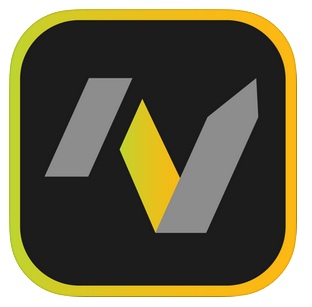
HCL NOMAD
Acceso a las aplicaciones notes nativas, con la seguridad de Domino, y capacidad de trabajar en desconectado, en un terminal móvil iOS y Android.
Ejemplos de uso en tableta, teléfono con el GPS, llamadas a API y cámara de fotos del dispositivo
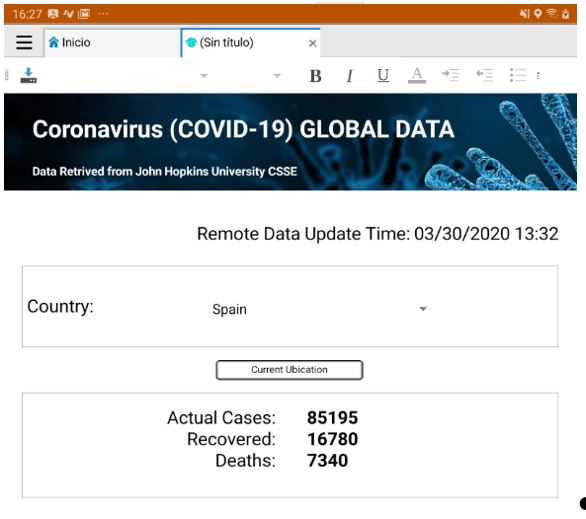


Funcionalidades
- Se puede acceder directamente a las aplicaciones Domino nativas de manera “online” o bien pueden ser replicadas en el terminal móvil para su acceso sin conexión. Todo eso sin grandes modificaciones en el diseño de las mismas.
- La información esta encriptada localmente en el dispositivo.
- Toda la lógica de negocio de las aplicaciones está disponible en el terminal móvil, incluyendo Lotuscript, formularios complejos y botones.
- Se puede aprovechar las funcionalidades del terminal móvil para mejorar el flujo de trabajo: acceso a la cámara de foto, ficheros del dispositivo, Información GPS, …
- Acceso a las aplicaciones recientes desde la pestaña de arranque de Nomad
Incluye panagenda MarvelClient gratis, para una configuración remota del cliente HCL Nomad
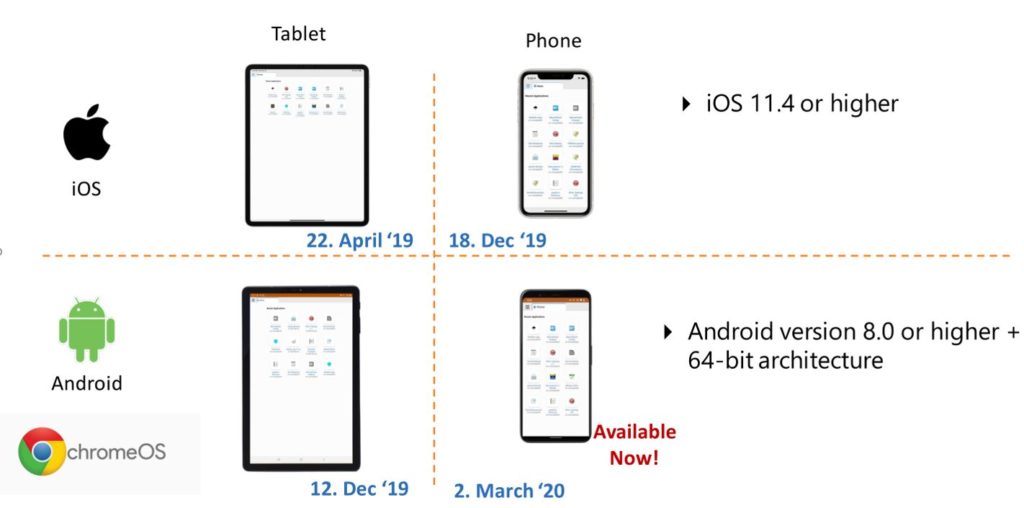
Enlaces iOS – ANDROID
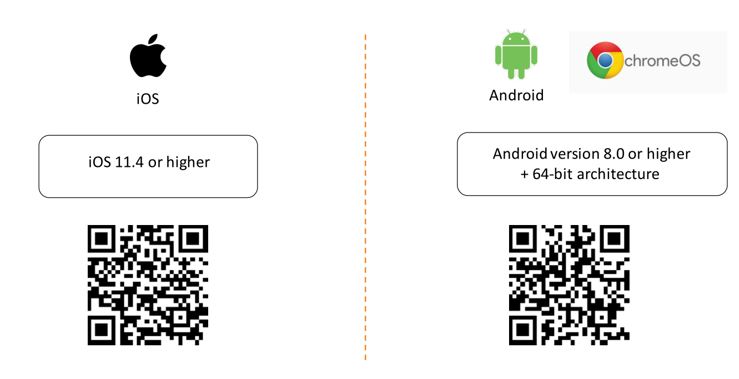
Arquitectura actual
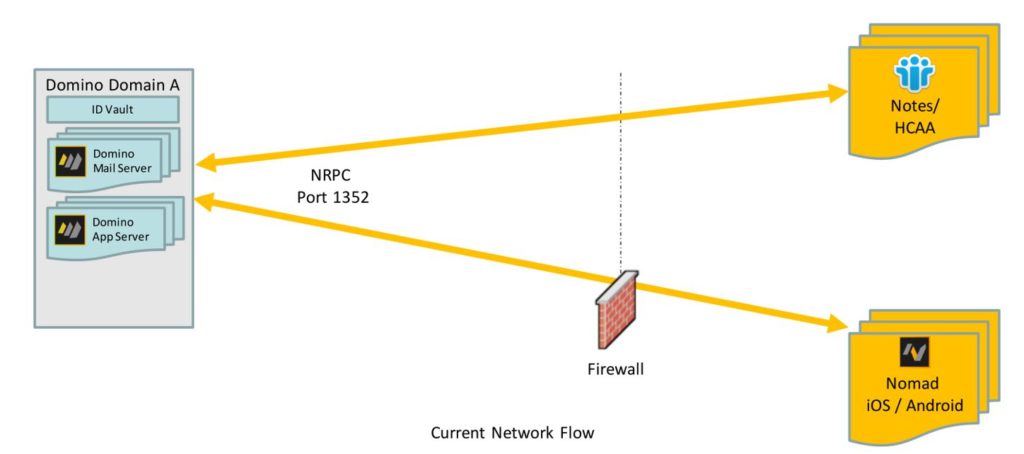
Arquitectura fin 2020
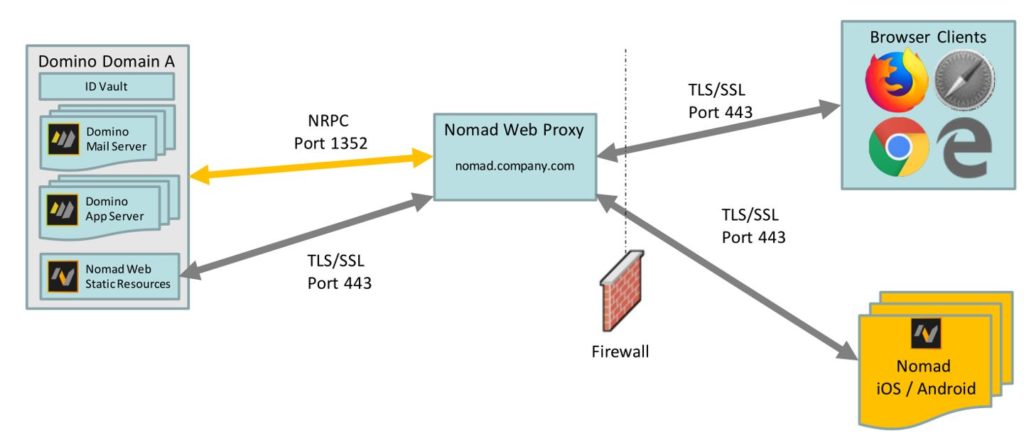
Requisitos
- Licencias al día con HCL para servidores HCL Domino y uso de clientes
- Terminal Android (teléfono o tableta) 8.0 o más, con arquitectura 64 bits.
- Servidor HCL Domino v9.0.1, v 10.x, o v11.x asequible desde un VPN o desde Internet
- HCL Nomad usa el ID de usuario. Un usuario On Premise con ID VAULT tendrá su ID descargado automáticamente en el terminal. En caso contrario, hará falta copiarlo en el terminal de manera manual.
- Para HCL Domino en el Cloud, Consultar la ayuda.
Configuración de HCL NOMAD on-premises
- Instalar la App desde Goole play Store https://play.google.com/store
- Si el ID no está dentro de ID Vault, copiar el ID en el terminal móvil
- Abrir la aplicación.
- Aceptar las condiciones de uso.
- Rellenar los parámetros de la página de configuración.
- Nombre asociado con su ID de Notes “Dominique Perarnaud”.
- Nombre de servidor Domino del tipo “Nombre_de_servidor/dominio”.
- Si se pide una dirección de servidor, introducir el nombre de host del tipo midominio.com
- Introducir la contraseña de Notes ID. Si aparece un mensaje advirtiendo que el ID no se encuentra en el dispositivo, copiarlo manualmente en el terminal.
- Esperar a que la configuración inicial termine y se abra la página de inicio de HCL Nomad.
Un administrador Domino puede elaborar un documento de servidor para configurar el escritorio de Nomad con los iconos de aplicaciones que quiere destacar para ciertos usuarios, o grupo de usuarios.
Se pueden crear varios perfiles por departamentos de empresa (Contabilidad, Compras, Mantenimiento…), que tendrán preconfigurado cada uno un set de iconos.